Bước 1:
Bạn nhấp vào link dưới đây để tiến hành tải ứng dụng Scheduled về thiết bị iOS.Nhấn vào biểu tượng để khởi động ứng dụng. Ở giao diện đầu tiên, nhấn Continue để bắt đầu sử dụng. Tiếp đến, ứng dụng sẽ yêu cầu bạn bật thông báo để nhận lịch nhắc từ ứng dụng, nhấn Enable notifications. Nhấn tiếp Allow ở giao diện tiếp theo.
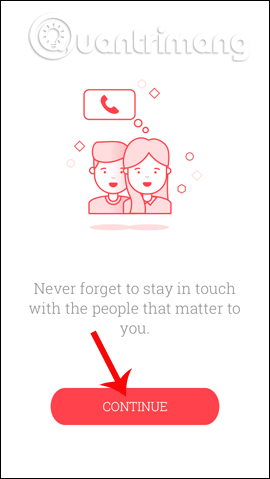
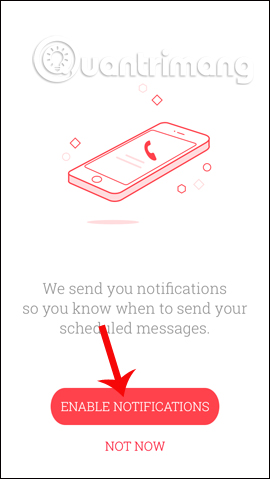
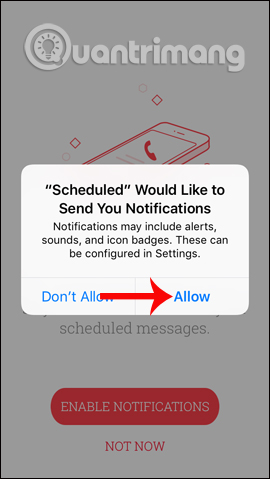
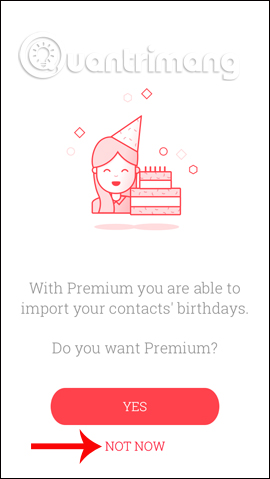
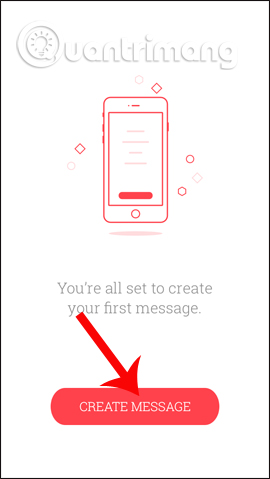
Bước 2:
Ứng dụng Scheduled sẽ cung cấp cho bạn các tùy chọn để thiết lập lịch nhắc gửi tin nhắn gồm:Khi bạn nhấn chọn Select Recipient, ứng dụng sẽ yêu cầu người dùng cho phép ứng dụng truy cập danh bạ để lấy số liên lạc, nhấn OK. Chọn người cần gửi tin nhắn và nhấn Done ở bên trên để lưu lại.
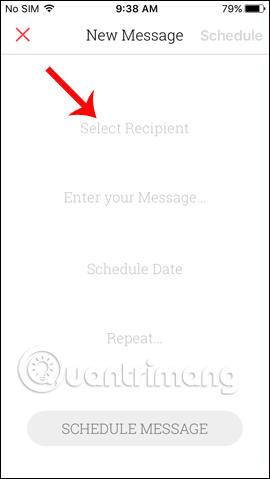
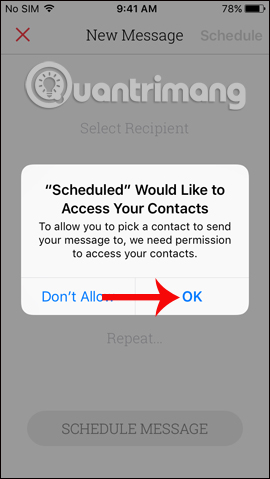
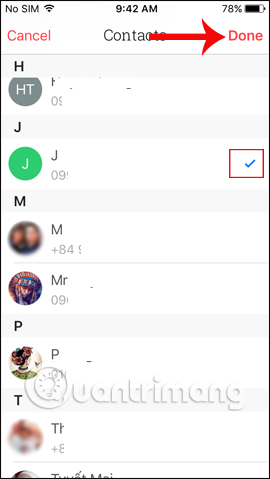
Bước 3:
Tiếp đến bạn nhấn Enter your Message để nhập nội dung tin nhắn cần gửi. Tiếp đến nhấn vào phần Select Times và chọn thời gian để lên lịch nhắc gửi tin nhắn, chọn ngày và chọn giờ tại danh sách bên dưới giao diện. Cuối cùng nhấn vào Repeat và chọn lịch trình lặp lại nhắc nhở gửi tin nhắn nếu cần.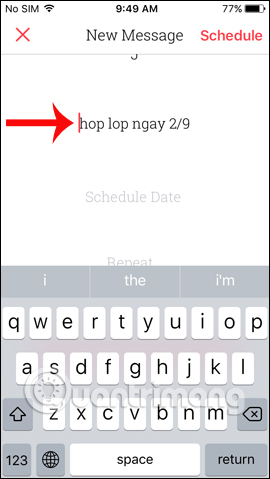
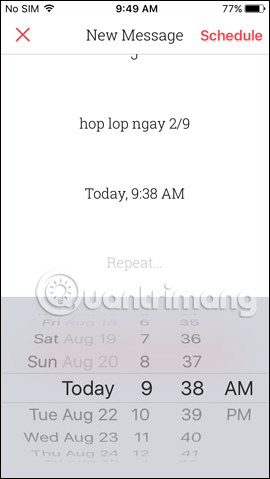
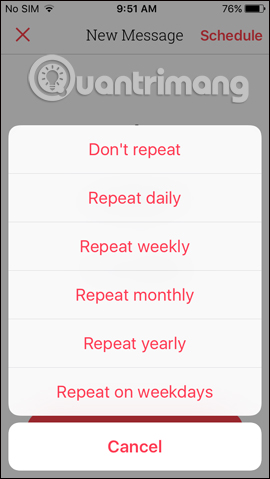
Bước 4:
Sau khi đã thiết lập trình nhắc nhở gửi tin nhắn, nhấn nút Schedule Message để áp dụng lịch nhắc nhở. Ở giao diện Scheduled, trong trường hợp muốn để thêm lịch nhắc gửi tin nhắn mới. Nhấp vào công cụ biểu tượng hình cây bút ở góc phải trên cùng màn hình.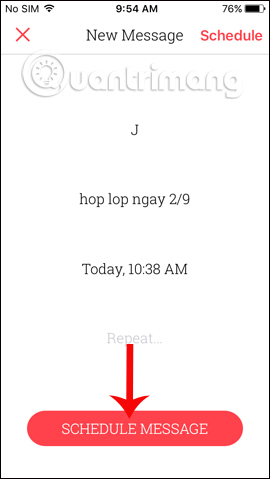
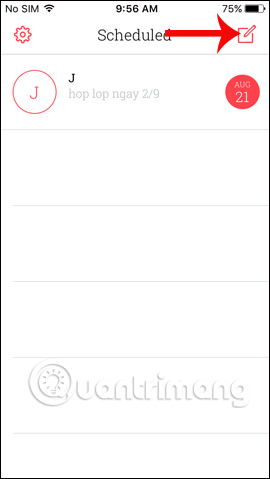
Bước 5:
Khi đến thời gian đặt lịch nhắc nhở mà người dùng thiết lập, ứng dụng sẽ xuất hiện hộp thoại Notification, với thông báo There is a scheduled message for… Người dùng sẽ có 3 lựa chọn Snooze 15 minutes (nhắc lại sau 15 phút), Open (mở danh sách ứng dụng cần gửi tin nhắn) và Cancel (hủy bỏ). Nhấn Open để chọn ứng dụng cần gửi tin nhắn. Ở giao diện này, bạn nhấn tiếp vào nút Send using… ở bên dưới.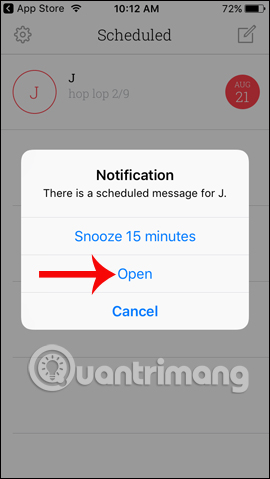
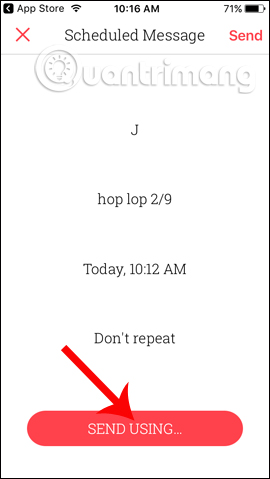
Bước 6:
Trong danh sách ứng dụng, chọn gửi tin nhắn iMessage/SMS, hoặc nhấn More để mở thêm ứng dụng nhắn tin. Bây giờ chỉ cần chọn lựa gửi tin nhắn trên Facebook, Zalo, Mail,… là xong.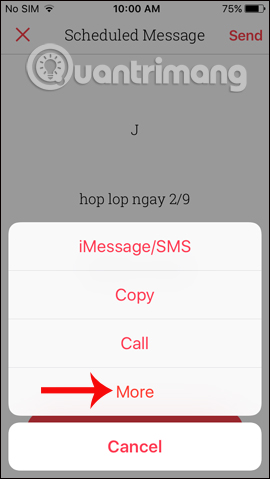
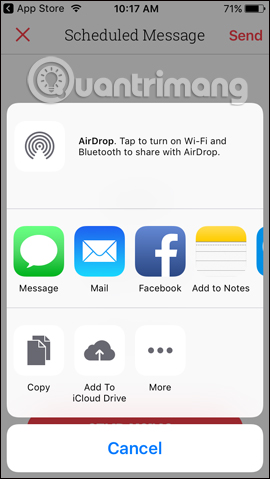
Bước 7:
Ngoài ra khi nhấn vào biểu tượng bánh răng cưa, chúng ta sẽ chuyển sang giao diện thiết lập cài đặt Settings cho ứng dụng. Khi bạn thoát ra màn hình chính, ứng dụng sẽ hiển thị số lượng lịch nhắc gửi tin nhắn đã đặt lịch.

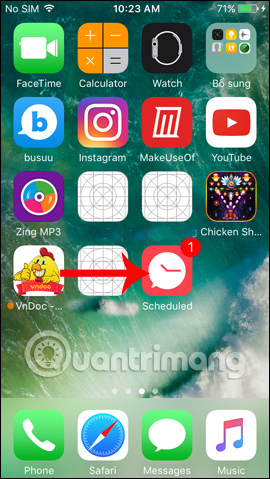

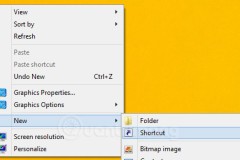
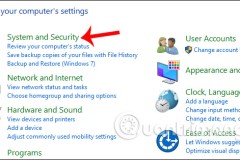

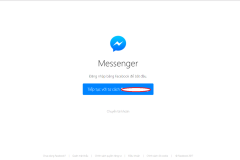
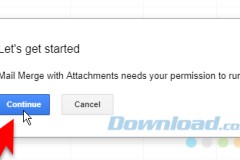
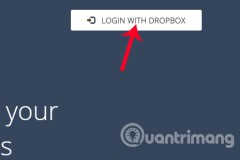
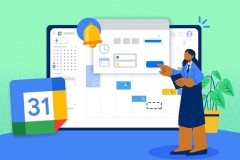
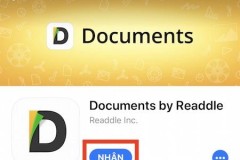




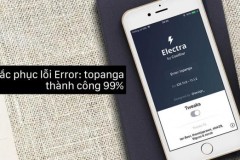


![[Đánh Giá] TOP 6 xe máy dưới 20 triệu chính hãng được ưa chuộng nhất tại Việt Nam](http://cdn.trangcongnghe.vn/thumb/160x240/2023-03/top-6-xe-may-duoi-20-trieu-chinh-hang-duoc-ua-chuong.webp)